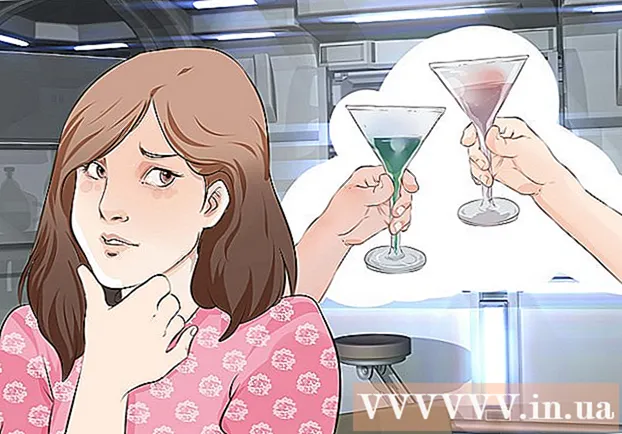作者:
Bobbie Johnson
创建日期:
5 四月 2021
更新日期:
1 七月 2024

内容
使用 RealPlayer 视频下载器,您可以从数百个不同的站点下载您喜爱的视频。这些网站包括 StupidVideos.com、DailyMotion.com、CollegeHumor.com、Atom.com、FunnyOrDie.com 等等。
它可以播放您想要的任何视频文件格式,包括 mp4、wmv 和 avi。 RealPlayer 还允许您转换和播放任何视频格式。它完全免费且易于使用。我们将向您展示如何使用此程序下载视频。
脚步
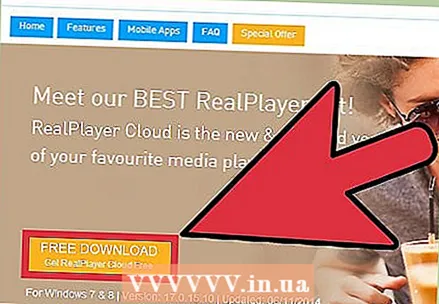 1 下载 RealPlayer 的最新免费版本。 转至 RealPlayer.com,然后单击页面顶部的橙色按钮。
1 下载 RealPlayer 的最新免费版本。 转至 RealPlayer.com,然后单击页面顶部的橙色按钮。 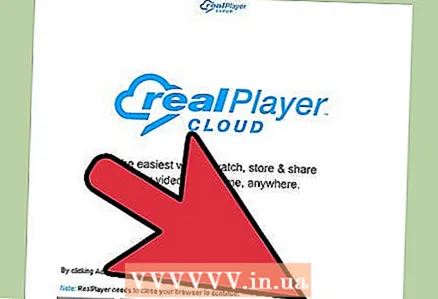 2 安装程序。 在您的计算机上,在安装 .exe 文件上双击鼠标左键。在安装过程中,您必须同意用户协议并选择其他几个安装选项(例如,负责天气预报的工具栏)。
2 安装程序。 在您的计算机上,在安装 .exe 文件上双击鼠标左键。在安装过程中,您必须同意用户协议并选择其他几个安装选项(例如,负责天气预报的工具栏)。 - 在 Mac 操作系统上,将 Real Player 文件拖到 Applications 文件夹或安装窗口。首次启动 RealPlayer 时,它会向您显示许可协议以供确认。单击“接受”以继续。选择要将 RealPlayer 设为默认播放器的格式。
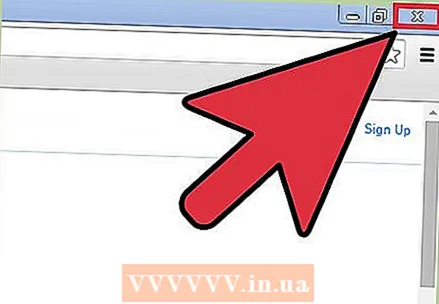 3 关闭浏览器。 在安装结束时,系统会要求您关闭浏览器以正确安装程序的一键式视频下载功能。确保关闭浏览器,因为稍后您将需要此选项。
3 关闭浏览器。 在安装结束时,系统会要求您关闭浏览器以正确安装程序的一键式视频下载功能。确保关闭浏览器,因为稍后您将需要此选项。 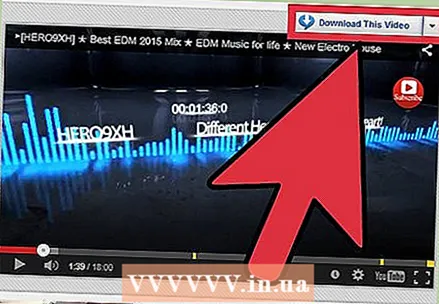 4 再次打开浏览器。 找到要添加到 RealPlayer 库的视频。
4 再次打开浏览器。 找到要添加到 RealPlayer 库的视频。 - 在您的计算机上,将鼠标悬停在视频上,直到视频右上角出现“下载此视频”弹出窗口。
- 单击“下载此视频”,程序会将其下载到其库中。
- 在 Mac 设备上,等待视频完成下载。然后单击 RealPlayer 下载窗口,正在播放的视频将出现在其中。您可以通过单击“下载”按钮自行下载此视频。
- 当您单击下载视频时,它将保存到您的库中。
提示
- 寻找高清视频以获得更好的播放质量
- 最重要的是,Youtube 站点与此程序兼容。
警告
- 小心你抽的东西。窃取受版权保护的视频将受到法律制裁。